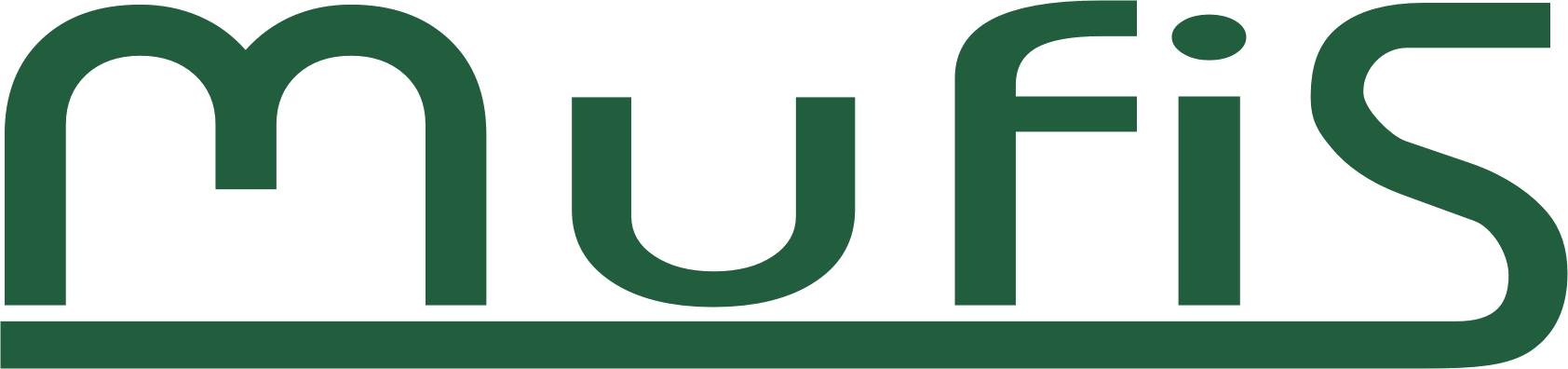Zaevidovanie nového zamestnanca
-
Skontrolujte, či ste v správnej agende (firme) a v správnom roku. Ak sa nenachádzate, pozrite Výber firmy - agendy a roka
-
V hlavnom menu vyhľadajte “Mzdy” > “Zoznam zamestnancov”
-
Pre vytvorenie evidencie pre nového zamestnanca kliknite na
-
Otvorilo sa okno “Karta zamestnanca”
-
V hlavičke karty vyplňte údaje o zamestnancovi.
-
Osobné číslo - ľubovoľné číslo napr. 1, 2, 3
-
Priezvisko, meno a titul nového zamestnanca
-
-
V karte osobné údaje vyplňte údaje zamestnanca
-
Rodné priezvisko
-
Nastavte pohlavie zamestnanca
-
Dátum narodenia
-
Rodné číslo
-
Miesto narodenia
-
Kontaktné údaje (telefón alebo e-mail)
-
-
Prepnite na kartu “Iné údaje”
-
Otvorilo sa okno “Iné údaje”
-
V tomto okne vyplňte údaje o trvalom pobyte nového zamestnanca
-
Vyplňte údaje o deťoch.
-
Vyplňte časť rôzne
-
V karte iné údaje prepnite na “Údaje k mzde”
-
V karte údaje k mzde nastavte: účet, doplnkové dôchodkové poistenie a invaliditu/dôchodky
-
V okne iné údaje prepnite na kartu poistenie, strediská
-
V tomto okne nastavte zdravotnú poisťovňu nového zamestnanca
-
Prepnite na kartu “Zmluvy”
-
V karte “Zmluvy” treba vytvoriť zmluvu pre nového zamestnanca kliknutím na
-
Otvorilo sa okno “Zmluva zamestnanca”
-
Vyplňte hlavičku zmluvy:
-
Názov zmluvy - ľubovoľný názov
-
Typ zmluvy - bežná zmluva
-
Druh pracovného pomeru - máte možnosť si vybrať medzi veľkým počtom druhov
-
Časové ohraničenie zmluvy - ak sa nezadá koncové ohraničenie, zmluva sa bude používať do neurčita
-
-
Nastavte vzorový pracovný kalendár - kliknutím na
-
Otvorilo sa okno kalendára kde doplňte stĺpec práca od-do
-
Vyplňte ostatné náležitosti pracovnej zmluvy (Uvedieme ako príklad účtovníka)
-
Vyplňte typ odmeňovania kliknutím na
-
Po kliknutí sa otvorí okno odmeňovanie, kde vyberte medzi štyrmi druhmi odmeňovania
-
Po výbere kliknite na
-
Doplňte funkciu nového zamestnanca kliknutím na
-
Doplňte funkciu zamestnanca a kliknite na
-
V riadku popis práce kliknite na
-
Doplňte funkciu zamestnanca a následne kliknite na
-
Doplňte sadzbu zamestnanca kliknutím na
-
Doplňte sadzbu zamestnanca (hrubá mzda) a kliknite na
-
Doplňte denný úväzok zamestnanca kliknutím na
-
Doplňte denný úväzok zamestnanca a kliknite na
-
Doplňte týždenný úväzok nového zamestnanca kliknutím na
-
Doplňte týždenný úväzok zamestnanca a kliknite na
-
Doplňte funkciu nového zamestnanca kliknutím na
(koeficient sa nastavuje na základe zákonníka práce)
-
Doplňte funkciu zamestnanca a kliknite na
-
Prekontrolujte správnosť vyplnenia zmluvy a kliknite na
-
Prekontrolujte správnosť Zamestnaneckej karty a kliknite na